Word 2007中批量图片的一次性插入
想要文档吸引读者,在文档中插入一定数量的图片是非常必要的,插入大量图片会降低编辑效率。我们知道“自动更正”可以实现快速替换,但实际上图片也可以自动更正。
首先将相关图片插入Word文档的窗口中,然后按“Ctrl-C”将它们复制到剪贴板中以备后用。这一步非常重要,否则后续操作无法正常完成。
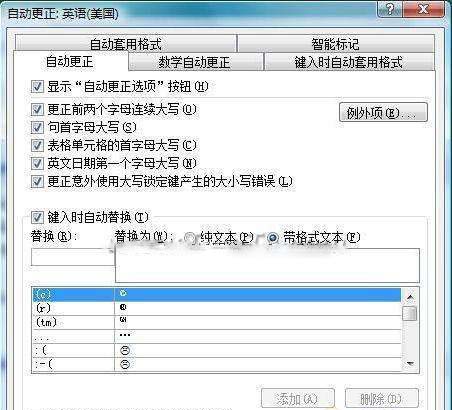
自动校正
然后点击Office按钮,打开“单词选项”对话框,然后切换到“校对”选项卡,在那里你会发现一个“自动更正选项”按钮。点击后,可以打开如图所示的对话框,在“替换”后面的文本框中输入图片名称“1”。这时,我们会发现右下角的“添加”按钮可以正常使用。然后,直接点击“添加”按钮添加图片。
需要提醒的是,如果不执行前面的步骤,即使在“替换”下的文本框中输入了相关字符,您也会看到“添加”按钮仍然处于不可用的灰色状态。
按照类似的步骤,可以继续将常用图片添加到其他自动更正的项目中,这样以后插入相关图片时就方便多了(虽然“替换为”文本框中没有响应,“替换为”一栏确认后只显示为“*”,只是显示问题)。
将来,当我们输入数字1,2.在Word文档中,按回车键后,相关图片会自动出现在Word文档中,大大提高了工作效率。
Word2007中的“自动更正”功能是我们经常快速替换文档中的一些文本,批量插入图像也可以通过这个功能来实现。只要在“替换”中输入图像的名称,然后添加图像,就可以快速批量插入图像。
版权声明:Word 2007中批量图片的一次性插入是由宝哥软件园云端程序自动收集整理而来。如果本文侵犯了你的权益,请联系本站底部QQ或者邮箱删除。

















